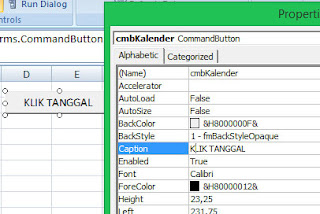Pertama-tama silahkan anda download form Kalender yang sudah jadi, di bawah ini...!!!
Download form Tanggal Kalender dengan VBA Excel | Download |
Membuat Tanggal Kalender Otomatis di Excel Macro
- Masuk ke Microsoft Visual Basic for Applications window dengan menekan tombol Alt + F11 atau anda klik tab "Developer" lalu klik "Visual Basic". Apabila di Office anda belum tampil tab Developer, silahkan baca "Cara Menampilkan Ribbon Developer"
- Setelah itu kita masuk ke jendela macro, lalu insert UserForm. Selanjutnya klik kanan di menu Form lalu klik Insert File. Pilih file form kalender yang telah anda download tadi.
- Langkah selanjutnya kita membuat tombol untuk memberikan perintah tanggal. Kita menggunakan fasilitas Command Button (ActiveX Control). Klik Developer kemudian klik Insert lalu Klik Command Button lalu simpan ditempat sesuai keinginan.
- Kemudian klik Properties
- Diproperties anda bisa merubah-rubahnya sesuai keinginan. Lihat hasilnya Pada (Name) tuliskan cmbKalender dan pada Caption kita tuliskan KLIK TANGGAL
- Kemudian kita klik kanan pada tombol “Klik TANGGAL” tersebut lalu klik View Code
- Sehingga kita di bawa ke jendela VBA kembali.
- Kemudian kita isi kode berikut :
- Kemudian anda klik frmCalender 2 kali
- Lalu klik di salah satu tanggal sehingga akan muncul kode-kode berikut :
- Kemudian kita isi kode berikut :
frmCalender.Show
End Sub
Perintah tersebut untuk menampilkan form kalender. Hati-hati dalam penulisan form tersebut harus sama dengan tulisan yang ada di Forms tersebut.
'https://baladaka.blogspot.com '============================ Dalam contoh tersedia 3 jenis form kalender : 1. Menempatkan tanggal pada Cell D6 'forms yang digunakan fmdCalender 'Nama Calender nya yaitu Calender1 Option Explicit Private Sub cmdclose_Click() Unload Me End Sub Private Sub UserForm_Initialize() If IsDate(ActiveCell.Value) Then Calender1.Value = DateValue(ActiveCell.Value) Else Calender1.Value = Date End If End Sub 'Perintah Ini untuk menempatkan posisi tanggal pada cell D6 Private Sub Calender1_Click() Range("D6").Value = Calender1.Value Unload Me End Sub
2. Menempatkan tanggal pada posisi data tanggal terakhir 'forms yang digunakan formCalender 'Nama Calender nya yaitu Calender2 Option Explicit Private Sub cmdclose_Click() Unload Me End Sub Private Sub UserForm_Initialize() If IsDate(ActiveCell.Value) Then Calender2.Value = DateValue(ActiveCell.Value) Else Calender2.Value = Date End If End Sub 'Perintah Ini untuk menempatkan posisi data tanggal terakhir Private Sub Calender2_Click() Dim iRow As Integer Dim Ws As Worksheet iRow = ActiveSheet.Cells(Rows.Count, 2) _ .End(xlUp).Offset(1, 0).Row ActiveSheet.Cells(iRow, 2).Value = Me.Calender2.Value Calender2.Value = Calender2.Value Unload Me End Sub
3. Menempatkan tanggal pada posisi tanggal pada cell/kursor yang aktif 'forms yang digunakan frmCalender 'Nama Calender nya yaitu Calender3 Option Explicit Private Sub cmdclose_Click() Unload Me End Sub Private Sub UserForm_Initialize() If IsDate(ActiveCell.Value) Then Calender3.Value = DateValue(ActiveCell.Value) Else Calender3.Value = Date End If End Sub 'Perintah Ini untuk menempatkan posisi tanggal pada cell/kursor yang aktif Private Sub Calender3_Click() ActiveCell.Value = Calender3.Value Unload Me End Sub
Nah, sekarang anda bisa mencoba kalender tersebut, dengan mengklik tombol “KLIK TANGGAL” kemudian anda pilih tanggal, bulan dan tahun yang diinginkan maka akan secara otomatis akan ditampilkan pada hasil perintah tersebut.
Selamat mencoba….!!!